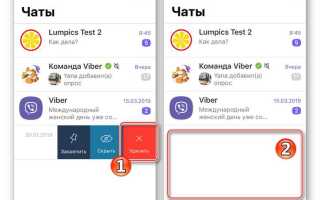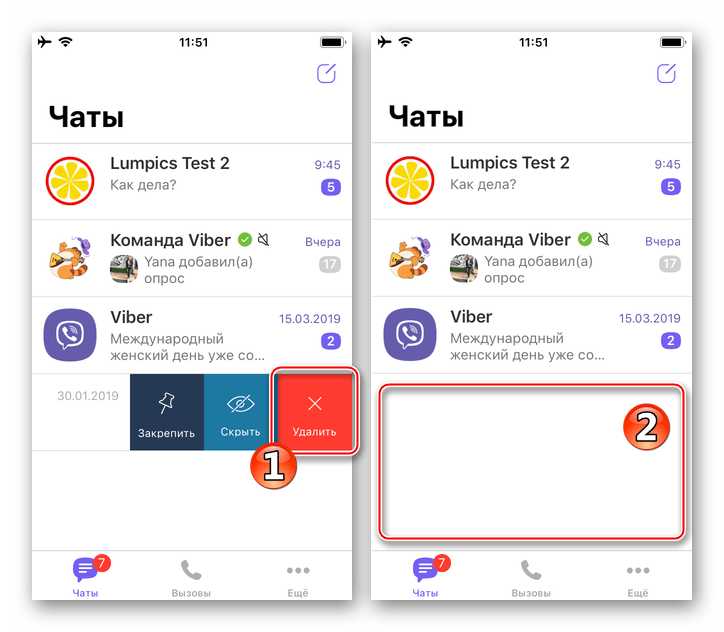
Бизнес-чаты в Viber создаются автоматически, когда пользователь взаимодействует с компаниями – делает заказ, обращается в службу поддержки или переходит по рекламным ссылкам. Эти чаты нельзя удалить обычным свайпом или через долгий тап, как личные переписки. Вместо этого требуется отключение подписки и скрытие переписки вручную.
Для начала откройте нужный бизнес-чат и нажмите на его название в верхней части экрана. В открывшемся меню выберите «Информация», затем – «Отписаться». Это остановит получение новых сообщений и уведомлений от данного бизнеса.
После отмены подписки вернитесь к списку чатов, удерживайте нужный бизнес-чат и выберите «Удалить». Если опция удаления неактивна, сначала выберите «Скрыть чат» и задайте PIN-код, после чего удалите переписку через скрытые чаты.
Для полного удаления истории сообщений нужно зайти в настройки Viber, выбрать «Вызовы и сообщения» – «Очистить историю сообщений». Это приведет к удалению всех чатов, включая бизнес-переписки, без возможности восстановления.
Удаление бизнес чатов не отключает полностью маркетинговые уведомления. Чтобы исключить повторное появление подобных чатов, перейдите в «Настройки» – «Конфиденциальность» и отключите опцию «Получать сообщения от брендов».
Как отличить бизнес чат от обычного в Viber
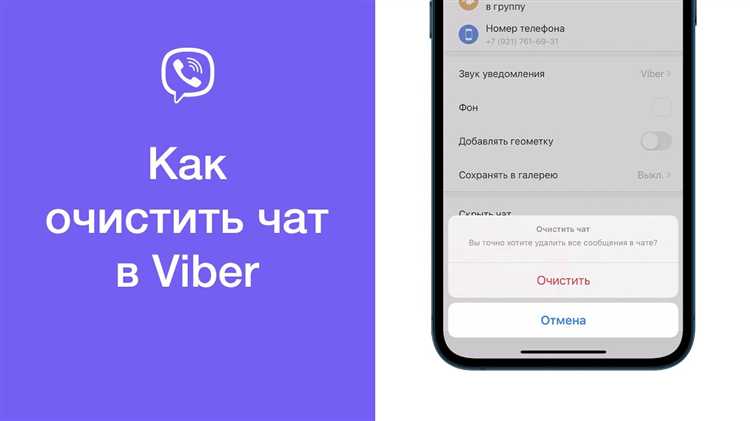
Бизнес чаты в Viber имеют ряд чётких отличий, позволяющих быстро определить их тип:
- Значок верификации: у официальных бизнес-чатов отображается фиолетовая галочка рядом с названием. Это подтверждение от Viber, что аккаунт принадлежит компании.
- Название и описание: бизнес чат всегда имеет фиксированное название бренда и подробное описание, которое нельзя изменить пользователю. У обычных чатов таких ограничений нет.
- Отсутствие аватарок пользователей: в бизнес-чатах вы не увидите личных фотографий – только логотип компании.
- Формат сообщений: сообщения часто оформлены в виде карточек, содержат кнопки, ссылки или встроенные формы. Обычные чаты такими функциями не располагают.
- Невозможность удалить бизнес чат вручную: в отличие от обычных диалогов, бизнес чаты нельзя полностью удалить – только скрыть или отключить уведомления.
- Автоматизация: в бизнес чатах часто используются чат-боты и автоответы, чего нет в обычной переписке между пользователями.
Для проверки типа чата откройте его, нажмите на название вверху – в появившемся окне будет указано: «Бизнес аккаунт» или «Публичный аккаунт».
Где найти настройки конкретного бизнес чата
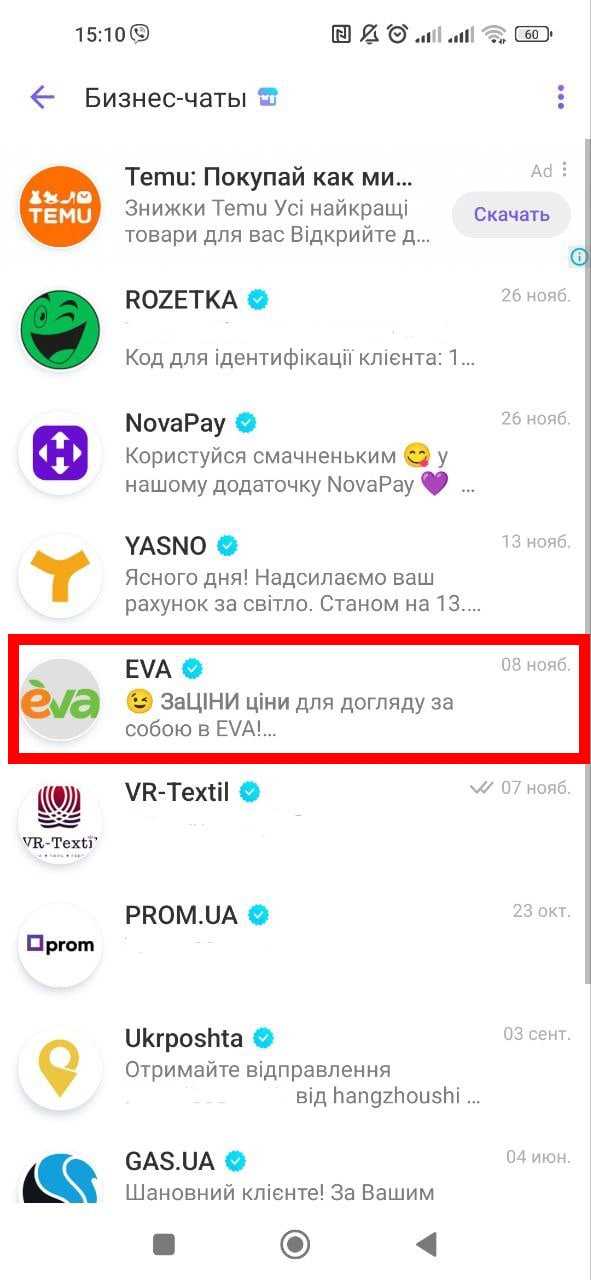
Откройте приложение Viber на устройстве Android и перейдите в список чатов. Найдите нужный бизнес-чат, нажмите и удерживайте его, пока не появится всплывающее меню. Выберите пункт «Информация» или значок с буквой «i» в верхнем правом углу экрана чата.
На открывшейся странице отображаются параметры управления:
- Уведомления: включение или отключение звуков и баннеров.
- Закрепление: возможность закрепить чат вверху списка.
- Очистка истории: удаление всех сообщений, без выхода из чата.
- Отключение бизнес чата: отключение сообщений от отправителя без полного удаления чата.
- Блокировка: прекращение получения любых сообщений и уведомлений от данного бизнес-аккаунта.
Некоторые бизнес-чаты не поддерживают отключение или блокировку – в этом случае соответствующие пункты будут недоступны. Если таких опций нет, необходимо обратиться в поддержку Viber или воспользоваться функцией «Пожаловаться».
Пошаговая инструкция удаления бизнес чата вручную
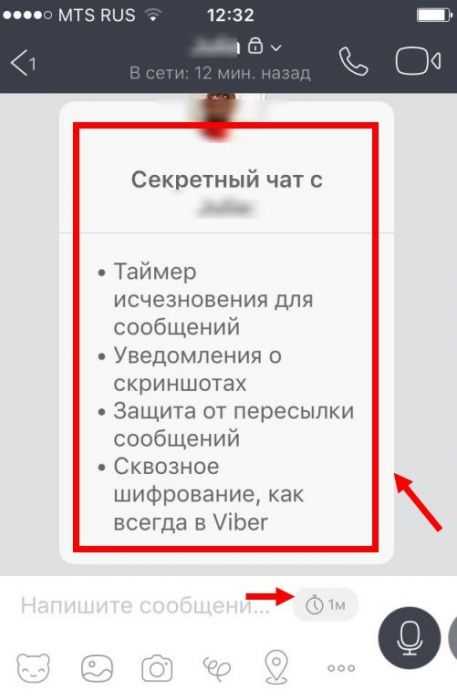
1. Откройте приложение Viber на устройстве Android.
2. Перейдите на главный экран чатов, пролистайте список до нужного бизнес чата.
3. Зажмите палец на чате до появления контекстного меню.
4. В открывшемся списке выберите пункт «Удалить чат».
5. Подтвердите удаление, нажав «Удалить» в всплывающем окне.
6. Если чат автоматически восстанавливается, откройте его заново и нажмите на имя или название бизнес-аккаунта в верхней части экрана.
7. Пролистайте вниз и выберите «Заблокировать контакт».
8. Активируйте переключатель «Заблокировать и удалить чат» и подтвердите действие.
9. Перейдите в «Настройки» Viber, затем – «Конфиденциальность» и «Блок-лист».
10. Убедитесь, что нужный бизнес-аккаунт добавлен в список заблокированных, чтобы избежать повторных сообщений.
Почему кнопка удаления может быть недоступна
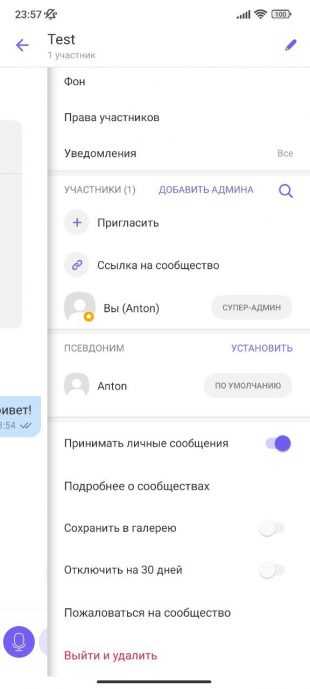
Если кнопка удаления бизнес-чата в Viber отсутствует, это может быть связано с политикой самого сервиса. Бизнес-чаты работают на основе подписки, инициируемой пользователем при первом взаимодействии с брендом, и отключаются иначе, чем обычные диалоги.
Viber не предоставляет возможность полностью удалить бизнес-чат вручную, если он поддерживается активной подпиской. В этом случае опция «Удалить» будет недоступна, а единственным действием станет «Скрыть чат» или «Отключить уведомления».
Также причиной может быть ограниченный доступ к функциям из-за устаревшей версии приложения. Если используется версия Viber ниже актуальной, интерфейс может отличаться, и некоторые функции, включая удаление, не отображаются.
Если бизнес-чат закреплён системой как защищённый канал (например, службы доставки или банки), Viber может ограничить пользовательский контроль над ним. В таких случаях отсутствует возможность удаления, даже если вы больше не хотите получать сообщения от отправителя.
Решение: откройте чат, нажмите на три точки в правом верхнем углу, выберите «Информация» и отключите подписку. Затем перезапустите приложение – в некоторых случаях после этого появляется кнопка удаления. Также стоит проверить наличие обновлений в Google Play и установить последнюю версию.
Что делать, если бизнес чат появляется снова
1. Заблокируйте контакт: Откройте чат, нажмите на имя компании в верхней части экрана, затем выберите «Заблокировать». После этого новые сообщения от данного бизнеса не будут отображаться.
2. Отключите подписку: Если чат связан с подпиской на бизнес-аккаунт, пролистайте вниз в информации о чате и нажмите «Отписаться». Это предотвратит автоматическую отправку рекламных сообщений.
3. Отключите автоматическое добавление чатов: Перейдите в Настройки → Конфиденциальность → Сообщения от брендов и отключите параметр «Получать сообщения». Это полностью заблокирует появление новых бизнес чатов от незнакомых компаний.
4. Удалите историю чата и жалобу: После блокировки и отписки откройте меню чата и выберите «Удалить чат». Затем нажмите «Пожаловаться» и укажите причину – например, «Нежелательная реклама». Это повысит вероятность того, что аккаунт будет ограничен системой Viber.
5. Обновите приложение: Убедитесь, что используете последнюю версию Viber. Обновления часто содержат улучшения фильтрации спама и новые настройки приватности.
Эти действия позволяют полностью контролировать появление нежелательных бизнес чатов и минимизируют риск их возврата в будущем.
Как отключить автоматическое получение сообщений от бизнесов
Для отключения автоматического получения сообщений от бизнес-аккаунтов в Viber на Android откройте приложение и перейдите в раздел «Настройки» через меню в правом нижнем углу. Затем выберите пункт «Конфиденциальность».
В разделе «Конфиденциальность» найдите опцию «Получать сообщения от бизнесов» или «Разрешить бизнес-чат». Отключите этот переключатель, чтобы блокировать все входящие сообщения от бизнес-аккаунтов, включая рекламные и сервисные уведомления.
Если такой опции в настройках нет, перейдите в раздел «Чаты», найдите конкретный бизнес-чат, откройте меню (три точки в правом верхнем углу экрана) и выберите «Заблокировать» или «Отключить уведомления». Это предотвратит появление новых сообщений от этого бизнеса.
В случае появления новых бизнес-сообщений после обновления приложения рекомендуется проверить разрешения приложений на доступ к уведомлениям и убедиться, что в разделе «Спам и блокировка» Viber не разрешено автоматически принимать сообщения от незнакомых контактов.
Для полной деактивации бизнес-сообщений также можно воспользоваться функцией «Удалить чат» с последующей блокировкой контакта, что исключит дальнейшую автоматическую доставку сообщений от данного бизнеса.
Вопрос-ответ:
Как удалить бизнес-чат в Viber на Android без потери других сообщений?
Чтобы удалить только бизнес-чат в Viber на Android, откройте приложение, найдите нужный чат в списке диалогов, затем зажмите его и выберите опцию «Удалить». Это действие удалит только выбранный чат, остальные переписки сохранятся. Обратите внимание, что удаление чата необратимо и сообщения из него исчезнут.
Можно ли восстановить удалённый бизнес-чат в Viber на Android после удаления?
Восстановить удалённый бизнес-чат напрямую через Viber невозможно, если вы не делали резервную копию данных. Если у вас есть сохранённая копия чатов (через Google Диск или внутренний бэкап Viber), можно восстановить весь архив сообщений, включая удалённый бизнес-чат, при переустановке приложения и восстановлении из резервной копии.
Почему я не могу удалить бизнес-чат в Viber на Android? Что делать?
Если опция удаления недоступна, возможно, бизнес-чат закреплён или заблокирован администратором группы. Проверьте, не закреплён ли чат в верхней части списка, и снимите закрепление. Также попробуйте обновить приложение Viber или перезапустить устройство. Если проблема сохраняется, обратитесь в службу поддержки Viber для уточнения.
Удалятся ли сообщения из бизнес-чата у собеседников, если я удалю чат у себя на Android?
Удаление бизнес-чата на вашем устройстве не повлияет на сообщения у других участников переписки. Они продолжат видеть весь диалог в своём приложении. Ваше удаление затрагивает только локальные данные на вашем телефоне.
Как полностью отключить уведомления от бизнес-чата в Viber на Android без удаления чата?
Чтобы отключить уведомления от бизнес-чата, откройте нужный чат, нажмите на название вверху экрана для перехода в настройки, затем выберите пункт «Оповещения» и отключите их. Таким образом, чат останется в списке, но звуковые и всплывающие уведомления не будут приходить.
Как удалить бизнес-чат в Viber на устройстве с Android?
Чтобы удалить бизнес-чат в Viber на Android, откройте приложение и перейдите в список чатов. Найдите нужный бизнес-чат, удерживайте его палец на названии чата до появления меню. В нем выберите пункт «Удалить чат» или «Удалить и очистить». Подтвердите действие, чтобы чат исчез из списка. При этом важно помнить, что удаление чата приведёт к удалению всех сообщений в нем, и их восстановить будет невозможно.
Что происходит с моими данными после удаления бизнес-чата в Viber на Android? Можно ли восстановить удалённый чат?
После удаления бизнес-чата в Viber на Android вся история сообщений, отправленных и полученных в этом чате, удаляется с устройства. Если не была сделана резервная копия чатов, восстановить удалённые сообщения не получится. Однако, если у вас включено автоматическое резервное копирование в облако (например, Google Диск), вы сможете восстановить данные, восстановив резервную копию. Для этого необходимо переустановить Viber и выбрать восстановление данных из резервной копии во время настройки приложения.